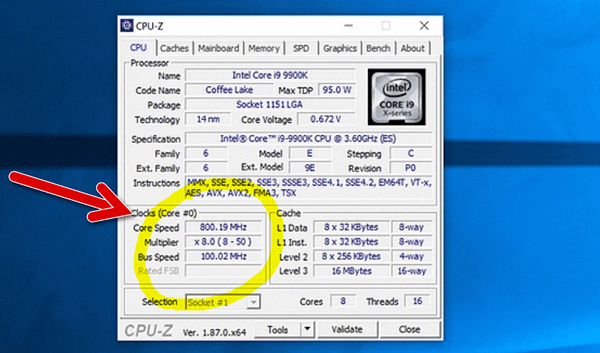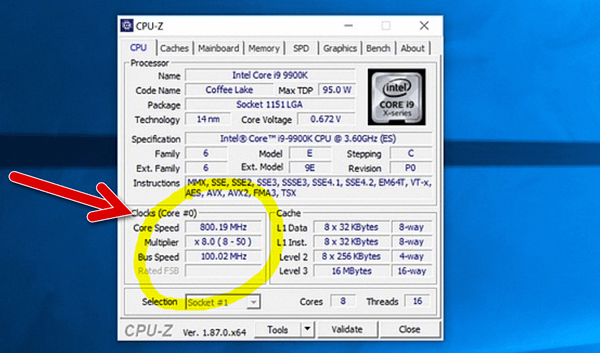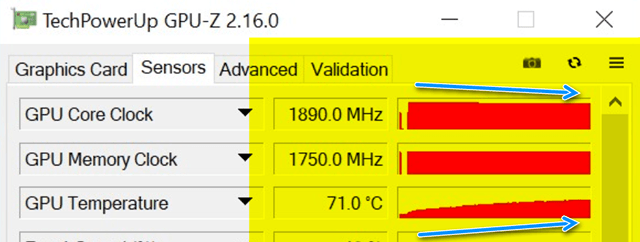Троттлинг тест что это
Как протестировать троттлинг процессора и графического процессора смартфона
Производительность центрального процессора или процессора и графического процессора или графического процессора являются двумя важными факторами в смартфоне при тестировании его надежности. Тесты дроссельной заслонки ЦП и ГП определяют уровень нагрузки, с которой может справиться смартфон. Вот как проверить, троттлинг ли процессор:
Что такое троттлинг ЦП или ГП?
Когда процессор смартфона находится под нагрузкой из-за выполнения тяжелых задач, таких как игры, он начинает нагреваться. Этот нагрев имеет тенденцию влиять на производительность процессора, делая его медленным. Это снижение производительности называется дросселированием. То же самое происходит и с GPU. Некоторые производители смартфонов создали процессор или графический процессор таким образом, что они намеренно работают медленно, чтобы можно было контролировать нагрев, а другие физические части смартфона не пострадали. Эффект дросселирования в смартфоне также снижает расход заряда батареи, потому что устройство, как правило, потребляет меньше энергии и остается холодным. Этот эффект увеличивает долговечность смартфона.
Как выполнить троттлинг процессора и графического процессора смартфона?
Одиночный тест на проверку дроссельной заслонки длится долго. При повышении температуры производительность должна снижаться. Это позволяет инструменту измерить падение производительности, вызванное дросселированием.
Тест троттлинга процессора на смартфоне
Как в Play Store (Android), так и в App Store (iPhone) есть много приложений, которые позволяют тестировать производительность процессора вашего устройства. Мы собираемся привести вам пример с использованием Тест троттлинга процессора приложение.
Откройте приложение, и когда на экране появится запрос с опцией ОК, нажмите на него.
Нажмите Начать тест, расположенный прямо в верхней части экрана приложения.
Приложение начнет проверку дроссельной заслонки и отобразит результаты в виде графика.
В этом случае приложение использует три цвета для отображения результатов. Зеленый цвет означает, что процессор устройства стандартный. Желтый цвет означает, что дросселирование только что началось. Красный цвет означает, что устройство полностью троттлинг.
Тест троттлинга графического процессора на смартфоне
Как в Play Store (Android), так и в App Store (iPhone) есть много приложений, которые позволяют тестировать производительность графического процессора вашего устройства. Мы собираемся привести вам пример с использованием 3DMark — эталон для геймеров.
Откройте приложение, и когда на экране появится запрос, вы должны согласиться со всеми разрешениями.
Приложение отобразит некоторые доступные тесты для вашего смартфона на первом экране. Вы должны позволить им скачать.
Когда загрузка закончится, нажмите «Играть». Это запустит тест дроссельной заслонки графического процессора.
Проверка занимает несколько секунд. После этого результат будет отображаться в виде графика. Приложение подскажет вам ваш результат в виде процента. Например — «Ваша оценка лучше, чем 97% оценок для ……. (Название вашего устройства)». У вас также есть возможность проверить свой результат по результатам других известных моделей смартфонов.
Пожалуйста, обрати внимание: Приведенные здесь приложения используются только в качестве примера. Доступно несколько приложений для выполнения троттлинга. Вы можете проверить обзоры лучших, а затем использовать тот, который считаете лучшим. Упомянутые шаги почти одинаковы для пользователей Android и iOS.
Проверьте свой смартфон, чтобы понять, как работают дроссели ЦП и ГП, чтобы понять, насколько хорошо они могут работать. Это особенно полезно, если вы любите в течение длительного времени играть на своем телефоне в множество игр с богатой графикой.
Что такое throttling – почему процессор сам снижает производительность
Что такое throttling или thermal throttling? Это – обычно нежелательное – явление, заключающееся в снижении частоты процессора (CPU) или системы графической карты (GPU). Как правило, вызвано превышением установленного предела максимальной температуры, в которой должна работать система, или потребляемой мощности. С троттлингом можно встретить в конструкциях с ограниченными возможностями отвода тепла, например, в игровых ноутбуках.
В настоящее время практически в каждом случае CPU и GPU производитель указывает их базовые и максимальные частоты. Например, процессор может работать с базовой частотой 3 Ггц, но в режиме Turbo/Boost она может увеличиваться до 4 Ггц. Кроме того, в случае процессора следует принимать во внимание тот факт, что максимальная тактовая частота Turbo может относиться только к одному или двум ядрам (в то время как процессор имеет их, например, восемь).
Дело в том, что тактовая частота процессора ограничена запасом энергии и температурой. Другими словами, конкретная модель может потреблять только определенное количество ватт и нагреваться до определенной температуры. Если температура и потребление энергии будут близки к максимальному значению, процессор снизит скорость, чтобы вписаться в определенный «бюджет» энерго- и теплопроводности.
Самый простой пример – при запуске игры видеокарта (и, в частности, GPU) увеличивает свою частоту до 2 Ггц. После нескольких минут игрового процесса температура системы достигает максимальной, система охлаждения перестаёт справляться с отводом тепла и тактовая частота автоматически снижается. Это может быть нормальным явлением (предел возможностей системы), а также сигналом перегрева.
Throttling сильно влияет на возможности ноутбуков, так как две модели, основанные на одних и тех же узлах, могут обладать разной производительностью, ибо производители соревнуются в уменьшении размеров конструкции, что негативно влияет на охлаждение, лимит мощности, и, следовательно, на производительность.
Throttling CPU и GPU – это опасно?
Throttling имеет целью защитить систему от перегрева и потребления слишком большого количества энергии, выходящей за пределы спецификации производителя. Это явление нормально, но если система охлаждения по разным причинам не работает с полной эффективностью, постоянный перегрев может привести даже к повреждению системы.
В теории, перегретая система (если уменьшение таймингов не дает ожидаемых результатов) должна отключаться, но на практике. по-разному бывает.
Как проверить частоту работы и температуру
Вы можете использовать такие приложения, как HWMonitor, GPU-Z или CPU-Z. В случае с ноутбуками, первым признаком проблем является, например, включение системы охлаждения в состоянии покоя, чего раньше не было.
В случае видеокарт, проще всего запустить тест GPU-Z, но, к сожалению, он не даёт полной уверенности в правильности действий. Однако, если в тесте температуры быстро растут (например, выше 90 градусов), а скорость ещё быстрее падает – это признак того, что у вас проблема.
Более реальным испытанием будет, например, запуск требовательной игры в окне и мониторинг температур и частоты работы CPU и GPU с помощью приложения диагностики.
Как предотвратить Throttling
Снижение частоты CPU и GPU – это, конечно, означает согласие с уменьшением производительности. Можно ли бороться с этим явлением? Да, есть способы, которые могут свести к минимуму вероятность возникновения подобной проблемы:
Также стоит отметить, что проблема может быть связана не с температурой или энергопотребление, а с ограничениями установленными производителем, тогда можно просто увеличить лимиты потребляемой мощности. В случае процессора мы можем сделать это в UEFI BIOS (увеличив максимальную потребляемую мощность), а в случае GPU с помощью таких инструментов, как MSI Afterburner (Power Limit).
Конечно, следует считаться с тем, что увеличится не только мощность, но и температура системы.
Что касается пониженного напряжения, то есть снижения напряжения на процессоре или графическом процессоре, то вы должны помнить, что каждый чип отличается. Да, одни и те же модели работают на основе определенных стандартов электропитания, рабочей частоты и температуры, но ни в коем случае возможности процессоров не идентичны, как мы увидим, например, при попытке разогнать две идентичные модели процессора или видеокарты.
Поэтому можно пойти другим путём и попробовать уменьшить питание микросхемы (в случае MSI Afterburner это параметр Core Voltage), что, конечно, приведет к снижению температуры, и позволит проверить стабильность системы. Это потребует немного времени на эксперименты, но эффекты могут быть очень перспективными.
В случае троттлинга в ноутбуке, особенно в случае перегрева, вы можете рассмотреть возможность покупки охлаждающей подставки, хотя следует отметить, что подходит не для всех случаев.
Как выполнить стресс-тест процессора и системы в целом, держит ли он частоты, нет ли перегрева (AIDA 64)

Сделать это можно с помощью стресс-теста, который позволяет:
В этой статье предложу один из способов, к которому часто прибегаю сам. Он, конечно, не идеальный, но весьма удобный. Возможно, кому-то окажет добрую помощь.
У AIDA есть и аналоги (на случай, если данная утилита откажется запускаться в вашей ОС). О них я рассказывал в статье о 4 лучших программах для стресс-тестирования ЦП
Как выполнить стресс-тест
ШАГ 1: выбор программы
Для тестирования и диагностики системы сейчас достаточно много программ: OCCT, AIDA 64, ASTRA, Prime95, LinX, и др. Я все же сторонник использования AIDA 64 (собственно, ее и рекомендую вам).
AIDA 64
В чем ее основные преимущества:
Свои дальнейшие действия покажу в AIDA 64 Extreme v5.8.
ШАГ 2: запуск теста
Для открытия окна тестирования в AIDA 64 нажмите по меню » Сервис/Тест стабильности системы» (см. скрин ниже).
Тест стабильности системы
Далее обратите внимание на левый верхний угол (расшифрую несколько аббревиатур) :
По умолчанию, обычно, выбрано первых 4-пункта (в принципе, этого достаточно для тестирования системы и ЦП). Чтобы начать проверку – нажмите на кнопку «Start» в нижней части окна.
Важно! Нагрузка на ЦП должна сразу же дойти до 100%, температура начнет расти и гул от кулера будет становится все громче (по крайней первую минуту теста). Внимательно следите за состоянием и поведением ПК.
Начало теста / Кликабельно
В первую очередь следите за температурой ЦП (чаще всего именно она выходит за пределы оптимальных значений и процессор начинает сбрасывать частоты). Дать конкретную величину нельзя: т.к. у каждого модельного ряда она будет своей.
Скажем, для Intel Core i3÷i7 (7-8-х поколений) считается критической температурой
ШАГ 3: контроль и результаты. На что обратить внимание
Частоты работы процессора (Core i5-7200U)
Довольно удобно мониторить питание, температуру, и частоты во вкладке «Statistics» (см. скрин ниже). AIDA 64 отображает сразу несколько значений: текущее (Current), минимальное (Min.), максимальное (Max.), и среднее (Average).
Статистика (AIDA 64)
Кстати, после остановки стресс-теста – текущая частота ЦП (CPU Clock) и его загрузка (CPU Usage) на графике должны снизится (см. скрин ниже).
Также обратите внимание на график загрузки (на надпись CPU Throttling) – в идеале она должна быть «зеленой», как у меня в примере.
После завершения теста (обратите внимание на графики нагрузки и частоты работы ЦП)